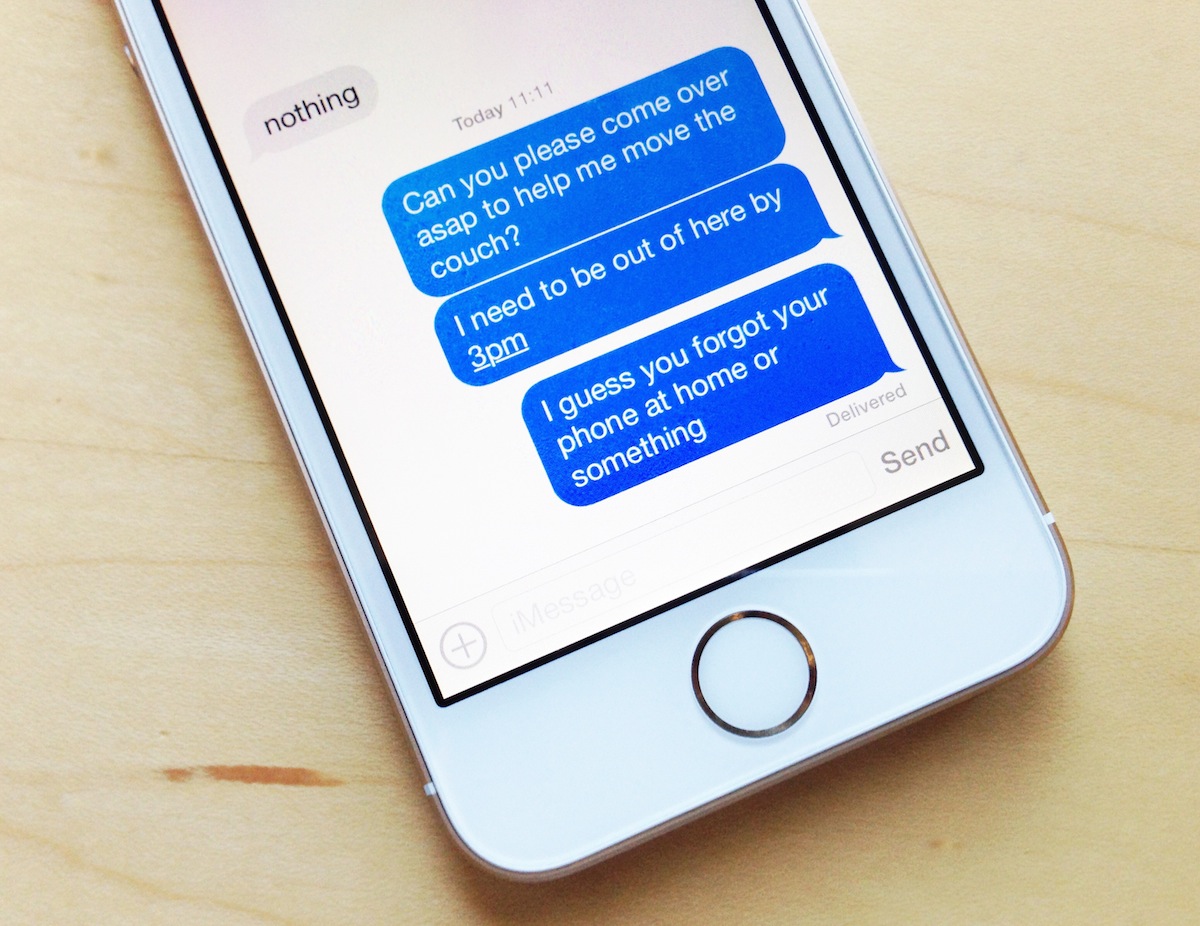
iMessage, una de las funciones más populares del iPhone, le permite mantenerse en contacto con sus amigos, familiares y compañeros de trabajo, ya sea que tenga una conexión celular o esté conectado a WI-Fi. iMessage utiliza iCloud para permanecer disperso en todos sus dispositivos iOS y Mac, y utiliza no solo su número de iPhone principal, sino también su(s) dirección (es) de correo electrónico.
Puede administrar qué direcciones de correo electrónico se pueden usar para iMessage, e incluso puede agregar o eliminar direcciones de correo electrónico que puede usar para enviar y recibir mensajes.
En este tutorial, le mostraremos cómo puede agregar otra dirección de correo electrónico a iMessage.
Agregar un nuevo correo electrónico a iMessage en iOS
Hay varias razones por las que puede desear agregar una nueva dirección de correo electrónico a iMessage. Una de las más importantes que conozco es para que puedas controlar quién recibe qué dirección de correo electrónico.
Por ejemplo, puede tener una dirección de correo electrónico ficticia que puede usar para anuncios de Craigslist para que pueda darle a ese usuario de Craigslist su dirección de correo electrónico ficticia en lugar de la real. Alternativamente, es posible que solo desee evitar que la gente obtenga su número de teléfono real y, en su lugar, utilice direcciones de correo electrónico.
Cualquiera que sea el caso, así es como agrega una nueva dirección de correo electrónico a iMessage en iOS:
1) Abra la aplicación Configuración y vaya a Configuración > General > Mensajes > Enviar & Recibir.
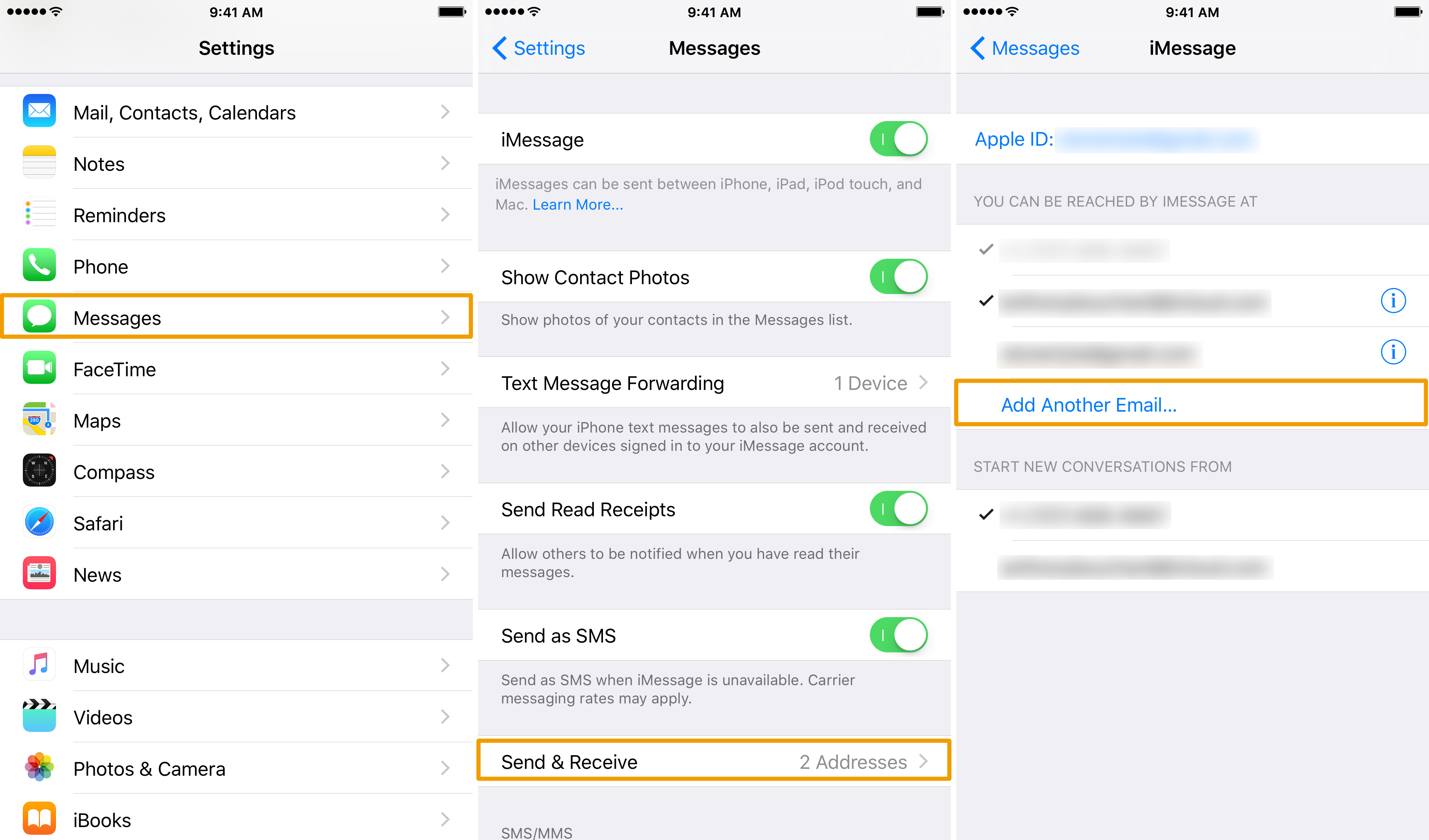
2) Toque el botón azul Agregar otro correo electrónico under que aparece debajo del encabezado Se puede contactar con iMessage en.
3) Escriba la dirección de correo electrónico que desea usar para iMessage y toque la tecla de retorno en el teclado.
4) El mismo botón aparecerá ahora bajo el encabezado de la estrella nuevas conversaciones de. Toca el botón azul Agregar otro correo electrónico button una vez más para agregarlo aquí también.
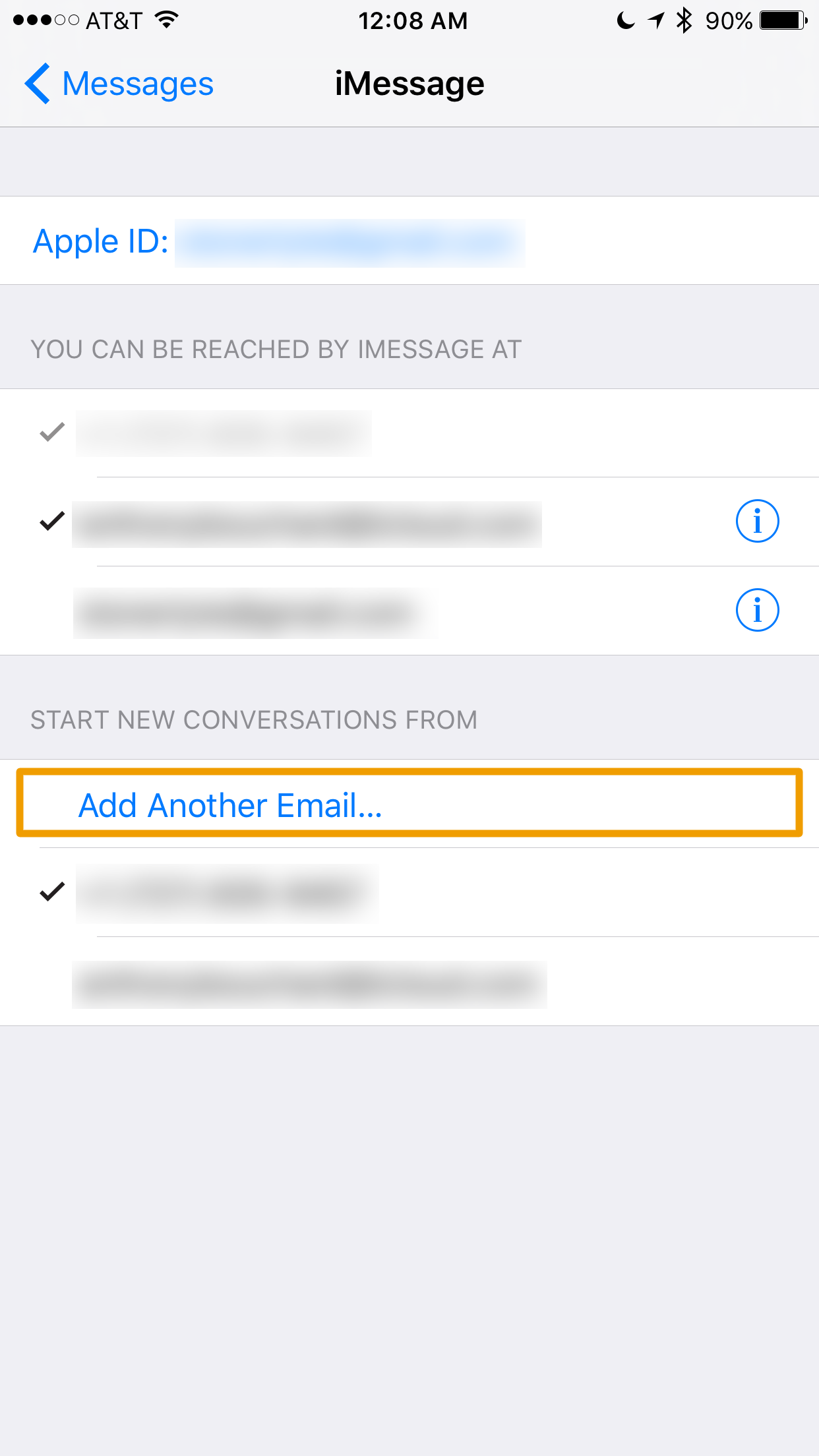
5) Toque nuevamente la tecla de retorno en su teclado y se le pedirá que inicie sesión en su ID de Apple para verificar. En ese mensaje, toque el botón Configuración.
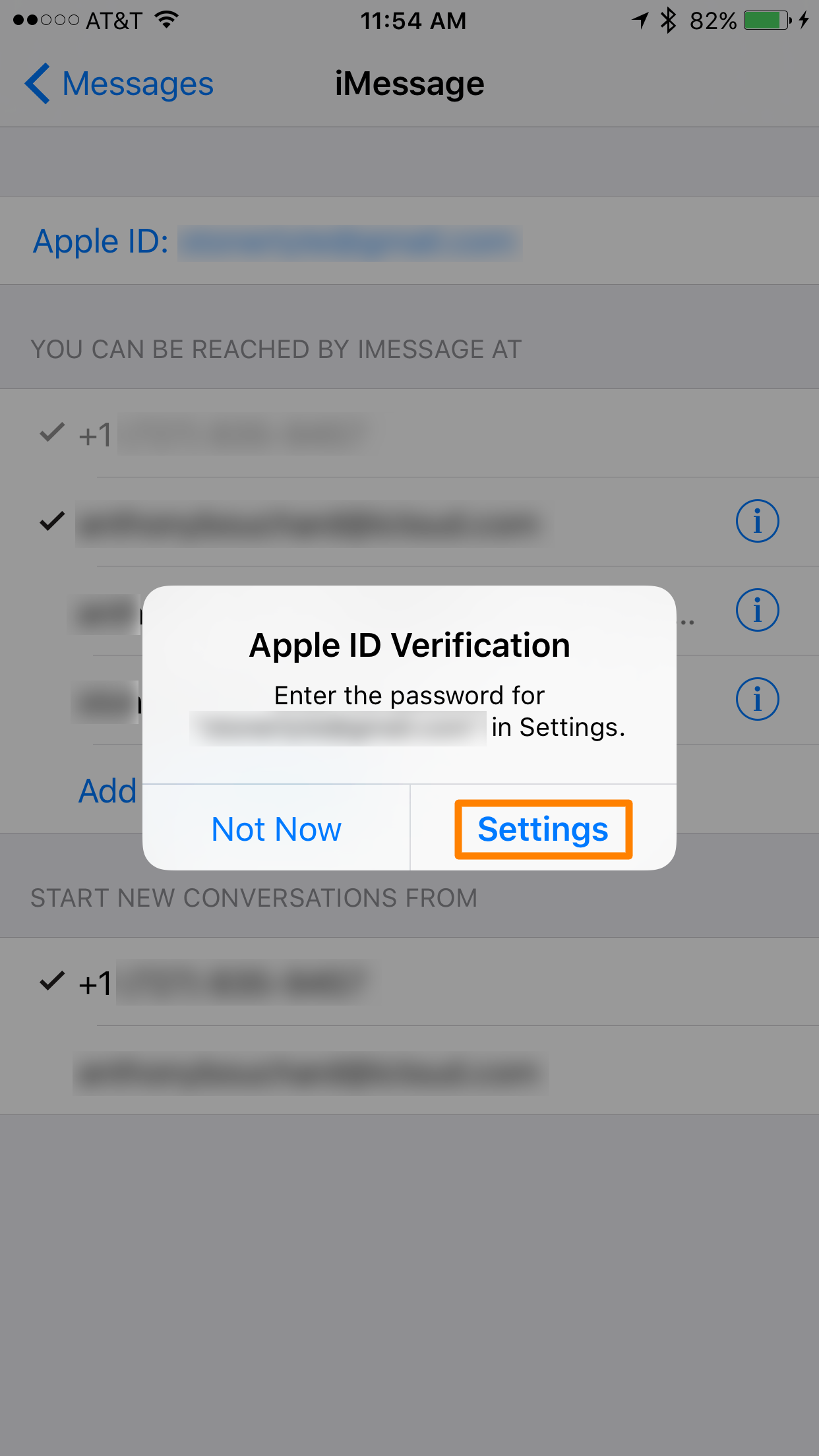
6) Ahora vaya a la bandeja de entrada del correo electrónico que agregó y pronto verá un correo electrónico de verificación. Haga clic en el botón azul Verificar ahora.
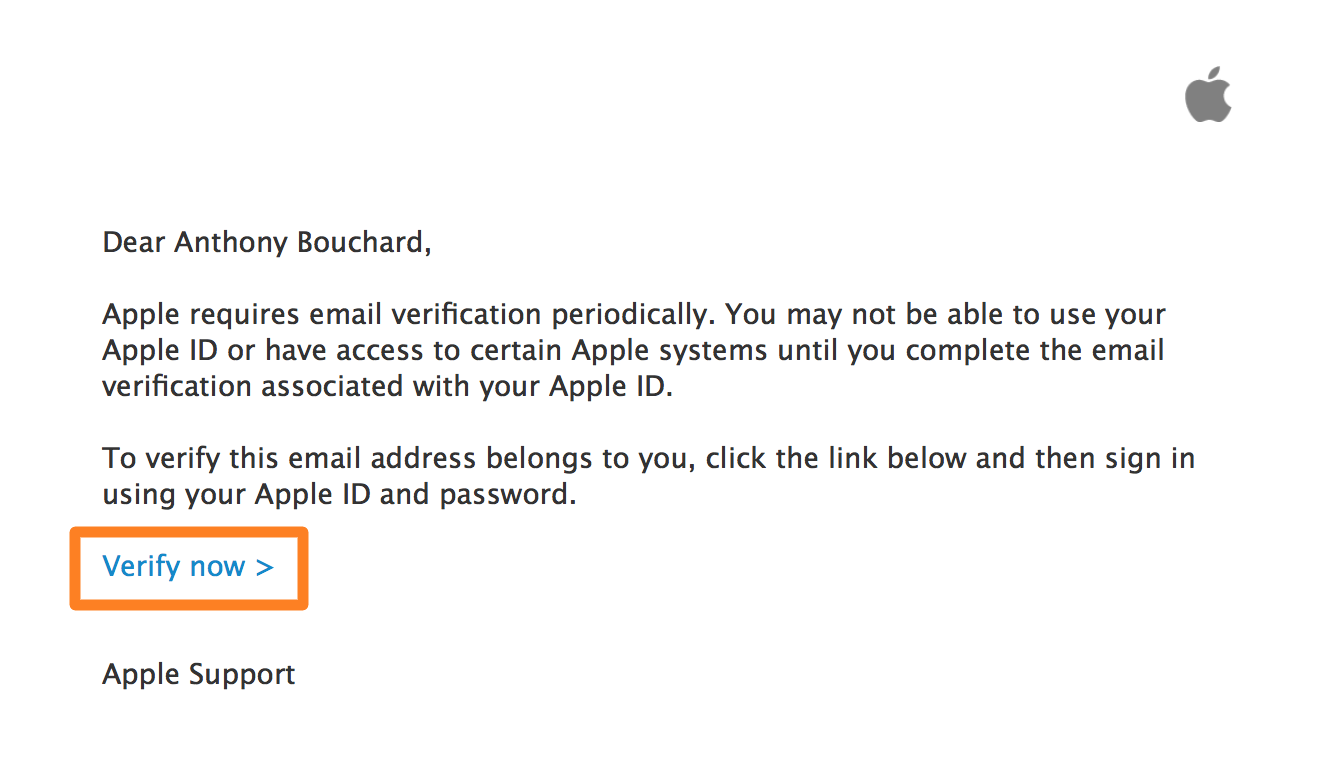
7) Esto lo redirigirá a una página donde debe iniciar sesión con su ID de Apple, así que adelante e inicie sesión:
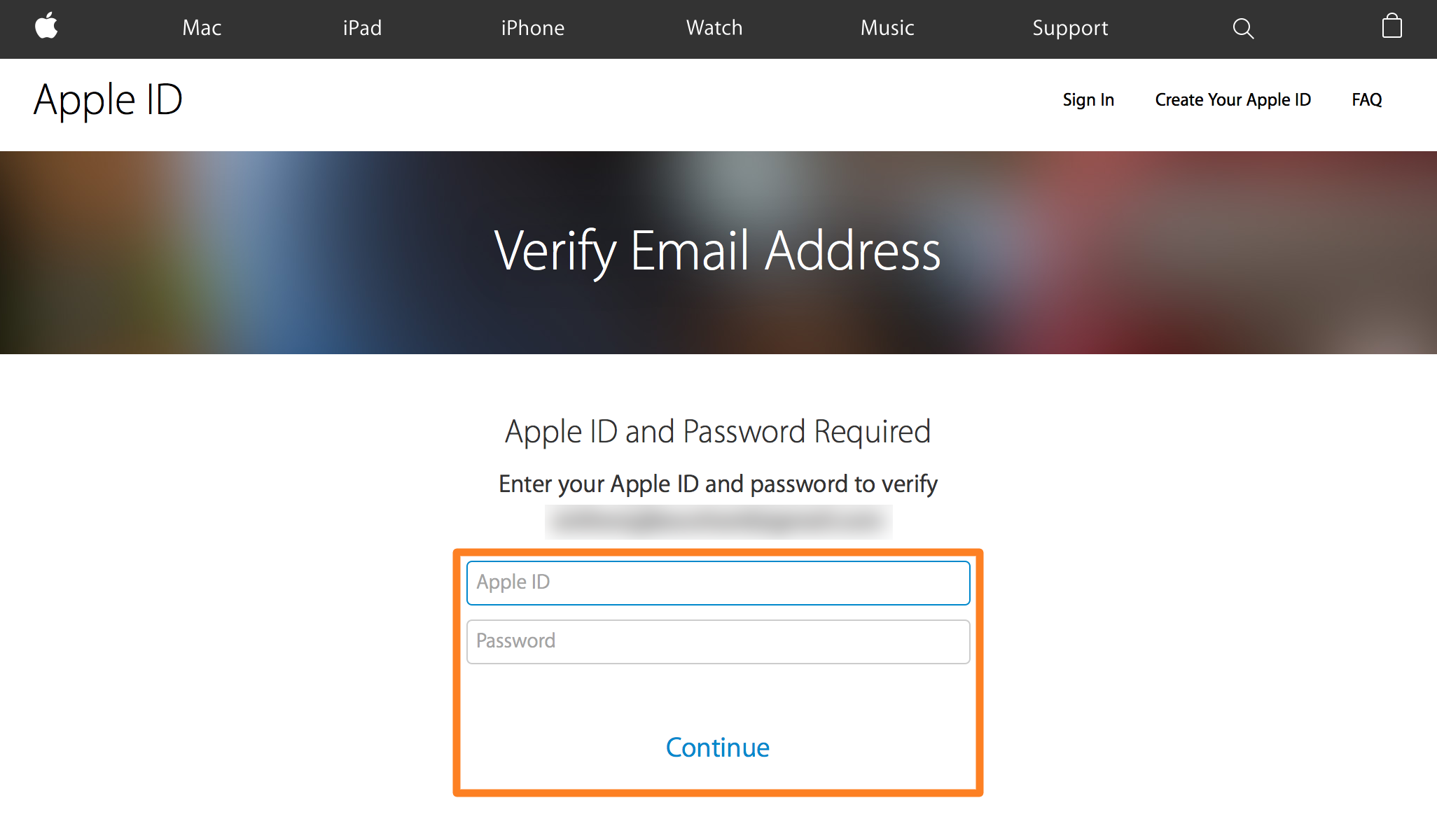
8) Después de iniciar sesión correctamente, se le dirá que la adición del nuevo correo electrónico fue un éxito.
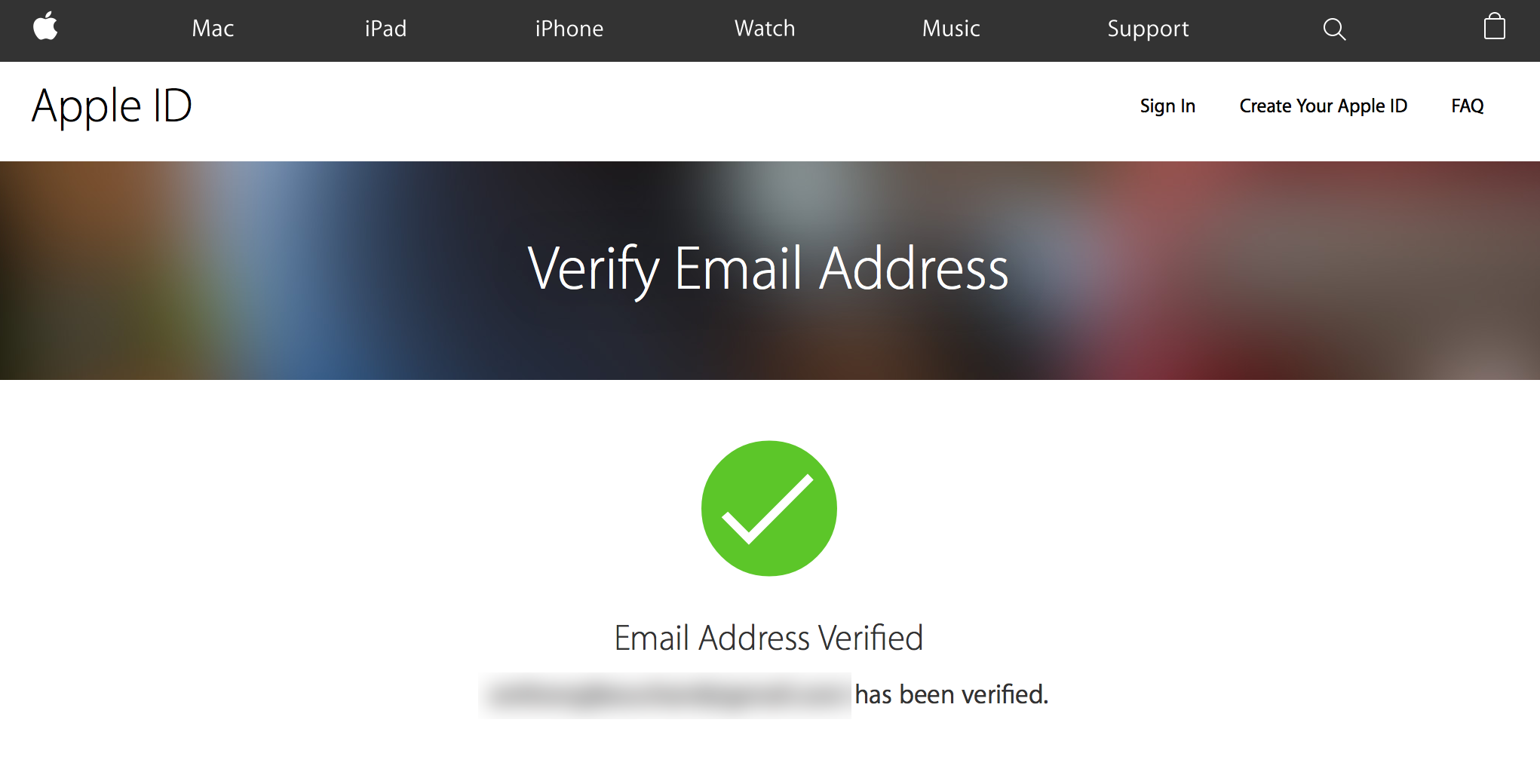
Nota: Si tiene habilitada la autenticación en dos pasos, no podrá agregar direcciones de correo electrónico a iMessage desde la aplicación Configuración en su dispositivo iOS y tendrá que hacerlo en línea desde la página web de administración del ID de Apple.
Terminando
Debido a que las personas a menudo tienen varias direcciones de correo electrónico, esta es una excelente manera de evitar que las personas obtengan su información de contacto más personal. En su lugar, puedes darles una dirección de correo electrónico que en realidad no te importa tanto como la principal.
Relacionados:
- Cómo activar o desactivar los recibos de lectura de iMessage
- Cómo eliminar archivos adjuntos de forma masiva de la aplicación Mensajes en iOS
¿Tiene motivos para usar varias direcciones de correo electrónico con su cuenta de iMessage? ¡Comparte por qué a continuación!